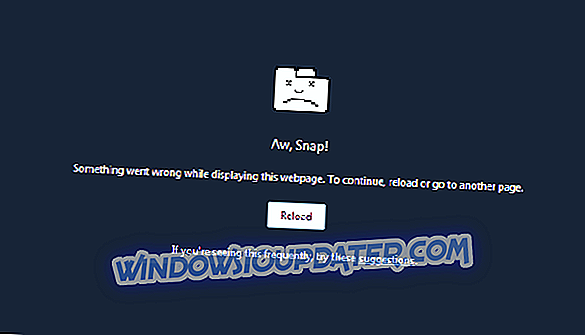Problémy s tiskovou frontou ve Windows 7, 8 nebo Windows 10 mohou být velmi nepříjemné, zejména pokud je tisková fronta zaseknutá a dokumenty, které jste tiskli v průběhu času, stále tisknou znovu a znovu. Za prvé, tiskárnu nemůžete ani zastavit, s výjimkou případů, kdy ji vypnete z hlavního vypínače. Pokud však v některých případech restartujete zařízení se systémem Windows 7, 8 nebo Windows 10 a spustíte tiskárnu, automaticky se spustí tisk.

Také ve Windows 7, 8 nebo Windows 10, když kliknete na něco, co chcete vytisknout, a omylem kliknete na tlačítko Tisk, může dokument vytisknout několikrát. No, budete rádi, zjistíte, že existuje velmi snadná oprava na tiskové fronty problémy . Vše, co musíte udělat, je postupovat podle níže uvedených metod.
Jak opravit přilepenou tiskovou frontu na PC
- Zrušit dokumenty
- Restartujte službu zařazování
- Zkontrolujte ovladače tiskárny
- Použijte jiný uživatelský účet
1. Zrušte své dokumenty
- Pohybujte myší doleva na obrazovce.
- Poté, co máte menu před vámi, klikněte levým tlačítkem na „Spustit“.
- V okně „Run“ budete muset zadat „Control Printers“.
- Klikněte levým tlačítkem na tlačítko „OK“ v okně „Spustit“.
- Pod tématem „Tiskárny“ musíte kliknout pravým tlačítkem myši na výchozí tiskárnu a levým tlačítkem myši kliknout na funkci „Podívejte se, co je tisk“ v nabídce, která je na ní uvedena.
- Klikněte levým tlačítkem na ikonu „Tiskárna“ v pravé horní části okna.
Poznámka: namísto ikony „Printer“ (Tiskárna) můžete mít ikonu „File“ (Soubor), v takovém případě budete muset na ni kliknout.
- Nyní, v prezentovaném menu, klikněte levým tlačítkem myši na funkci „Zrušit všechny dokumenty“.
- To by mělo zrušit všechny dokumenty, které jste uvízli ve frontě tiskárny. Také pokud to nebude fungovat, budete muset restartovat zařízení se systémem Windows 7, 8 nebo Windows 10 a zkuste to znovu.
2. Restartujte službu zařazování
- Přesuňte kurzor myši do levé dolní části obrazovky a klikněte levým tlačítkem myši.
- Zvolte funkci "Příkazový řádek (Admin)" kliknutím levým tlačítkem myši.
- Zadejte příkazový řádek „ Net Stop Spooler “ bez uvozovek.
- Na klávesnici stiskněte tlačítko „Enter“.
- V okně příkazového řádku zadejte následující příkaz „ del% systemroot% System32spoolprinters * / Q “ bez uvozovek.
- Na klávesnici stiskněte tlačítko „Enter“.
- Do příkazového řádku zadejte následující příkaz „Net Start Spooler“ bez uvozovek.
- Stiskněte klávesu „Enter“ na klávesnici.
- Teď by se mělo všechno vrátit do normálu. Pokud tomu tak není, budete muset znovu restartovat zařízení Windows 8 nebo Windows 10 a zkuste tento návod znovu zjistit, zda to funguje.
3. Zkontrolujte ovladače tiskárny
Ověřte, zda výrobce tiskárny má ovladače potřebné pro spuštění v systému Windows 7, 8 nebo Windows 10 zařízení.
Poznámka: Nejnovější informace o ovladači tiskárny naleznete na webových stránkách výrobce a můžete je odtud nainstalovat.
Můžete také použít tento nástroj třetích stran (100% bezpečný a testovaný námi) pro automatické stažení všech zastaralých ovladačů v počítači.
4. Použijte jiný uživatelský účet
Někteří uživatelé potvrdili, že použití jiného uživatelského účtu jim pomohlo vyřešit problém s tiskovou frontou. Pokud tedy již máte v počítači druhý uživatelský účet, přihlaste se a zkontrolujte, zda tiskárna pracuje na svém účtu. Pokud ne, vytvořte nový uživatelský účet a znovu otestujte tiskárnu.
Nyní, když máte svou tiskovou frontu znovu, můžete začít používat zařízení, aniž byste se museli starat o tiskárnu. Máte-li jakékoli dotazy týkající se problémů s tiskovou frontou, dejte nám vědět v níže uvedených komentářích a my vám pomůžeme co nejdříve.
Poznámka editora: Tento příspěvek byl původně publikován v říjnu 2014 a byl od té doby aktualizován o čerstvost a přesnost.